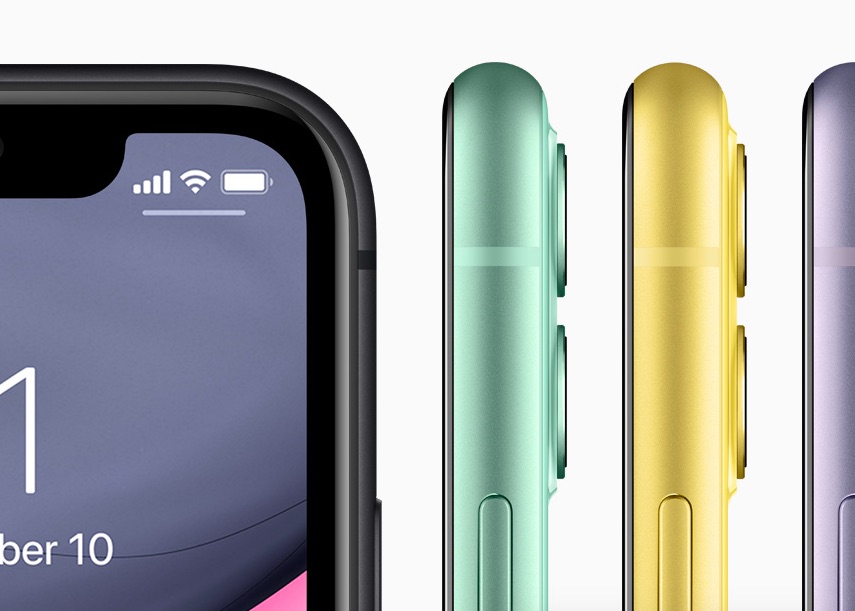Cara menambah dan mengedit judul film di iMovie di Mac dan iOS

Saat Anda membuat film di aplikasi iMovie, judul Anda penting. Entah pendek dan manis atau panjang dan deskriptif, judulnya, seperti yang Anda tahu, membuat orang lain mengetahui keseluruhan film.
Anda dapat menambahkan judul ke film Anda kapan saja selama pembuatannya dan memiliki beberapa alat luar biasa untuk membuatnya terlihat persis seperti yang Anda inginkan. Tutorial ini memandu Anda melalui cara menambah dan mengedit judul di iMovie.
Judul film
Bekerja dengan judul iMovie di Mac, iPhone dan iPad sangat berbeda. Dengan Mac, Anda memiliki lebih banyak fleksibilitas untuk judul iMovie Anda. Namun, Anda memiliki pilihan dan kami telah menyertakan daftar isi pendek jika Anda ingin melewatkan bagian tertentu.
Judul iMovie di Mac
Tambahkan judul
Di iMovie pada Mac, Anda dapat memilih dari hampir 50 gaya judul yang berbeda. Sangat terbuka iMovie ke proyek Anda dan kemudian lakukan hal berikut untuk menambahkan judul.
1) Klik pada Judul di browser (atas) iMovie.
2) Pilih gaya judul yang ingin Anda gunakan dan kemudian seret ke timeline film di mana Anda inginkan atau klik Edit > Tambahkan ke film dari menu bar. Jika Anda menambahkannya dari bilah menu, Anda mungkin perlu memindahkannya ke tempat yang Anda inginkan dan kami akan menjelaskannya di bawah.
3) Naik ke Hadirin (kanan atas browser) dan klik di dalam kotak judul untuk mengubah teks
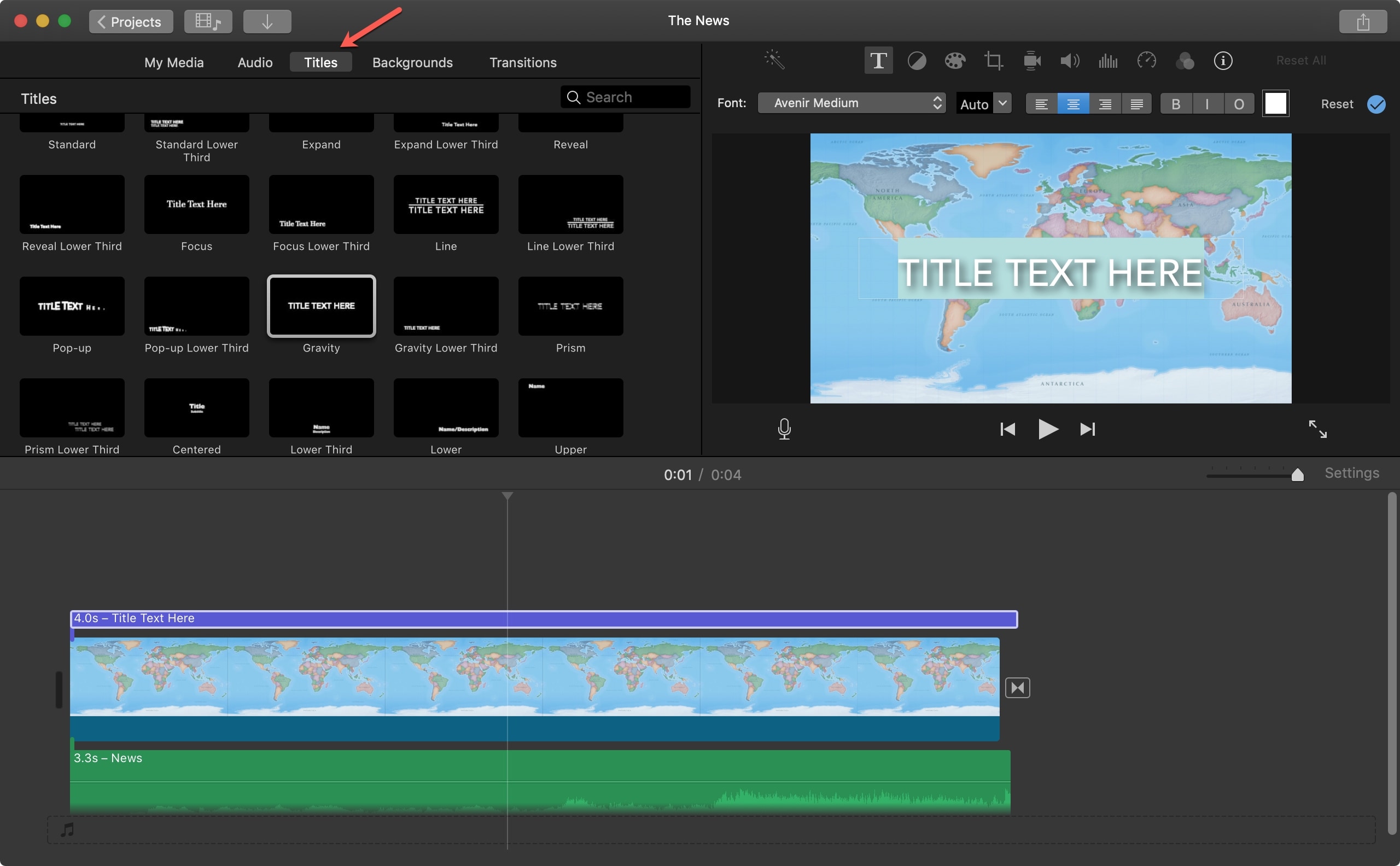
Format judul
Gaya yang Anda gunakan untuk judul Anda pada dasarnya adalah lokasi dan efek yang diterapkan padanya. Anda dapat dengan mudah mengubah gaya, ukuran, warna, dan format font.
1) Klik pada judul di timeline film Anda dan kemudian klik dua kali kotak judul di penampil
2) Maka Anda akan melihat sumbernya format bilah alat muncul langsung di atas jendela bidik.
3) Pilih teks judul dan kemudian Anda dapat memformatnya dengan gaya, ukuran, perataan baru, warna, tebal, miring atau garis besar.
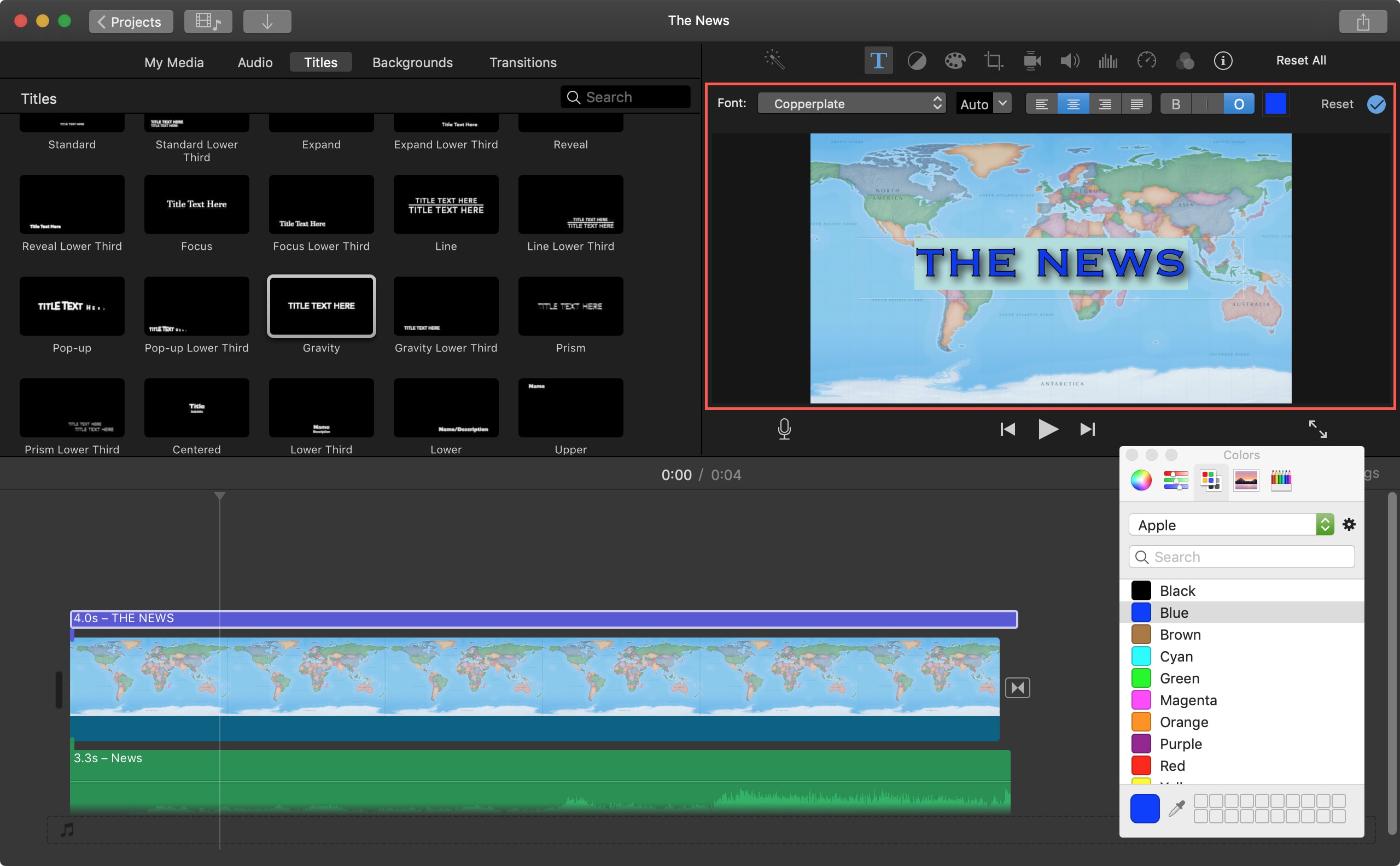
Pindahkan judul
Memindahkan judul ke tempat lain di film Anda tidak bisa lebih mudah. Cukup klik untuk pilih judul di timeline terakhir menyeret ke lokasi baru Anda.
Menyesuaikan durasi judul
Anda dapat membuat periode waktu lebih lama dari judul di layar lebih pendek atau lebih pendek. Klik tautannya judul pada timeline dan kemudian pindah ke awal atau akhir. Seret panah yang terlihat Anda akan melihat bahwa durasinya disesuaikan ketika Anda menyeret panah.
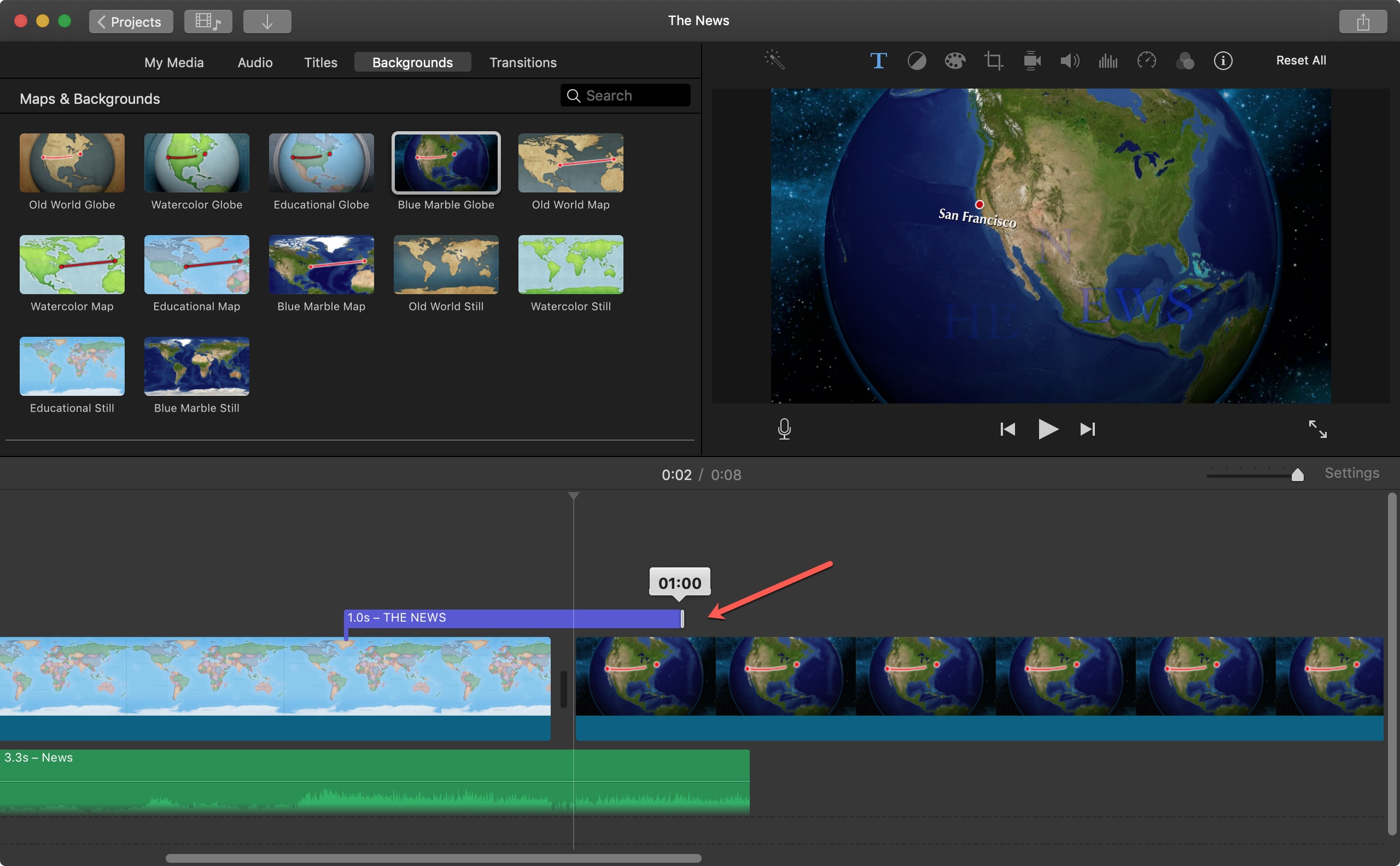
Jika memiliki durasi tepat yang ingin Anda gunakan untuk judul, Anda juga bisa mengetiknya. Pilih menu judul pada garis waktu klik Tombol informasi (Huruf kecil "i") di atas Penampil dan ketik Tabel durasi.
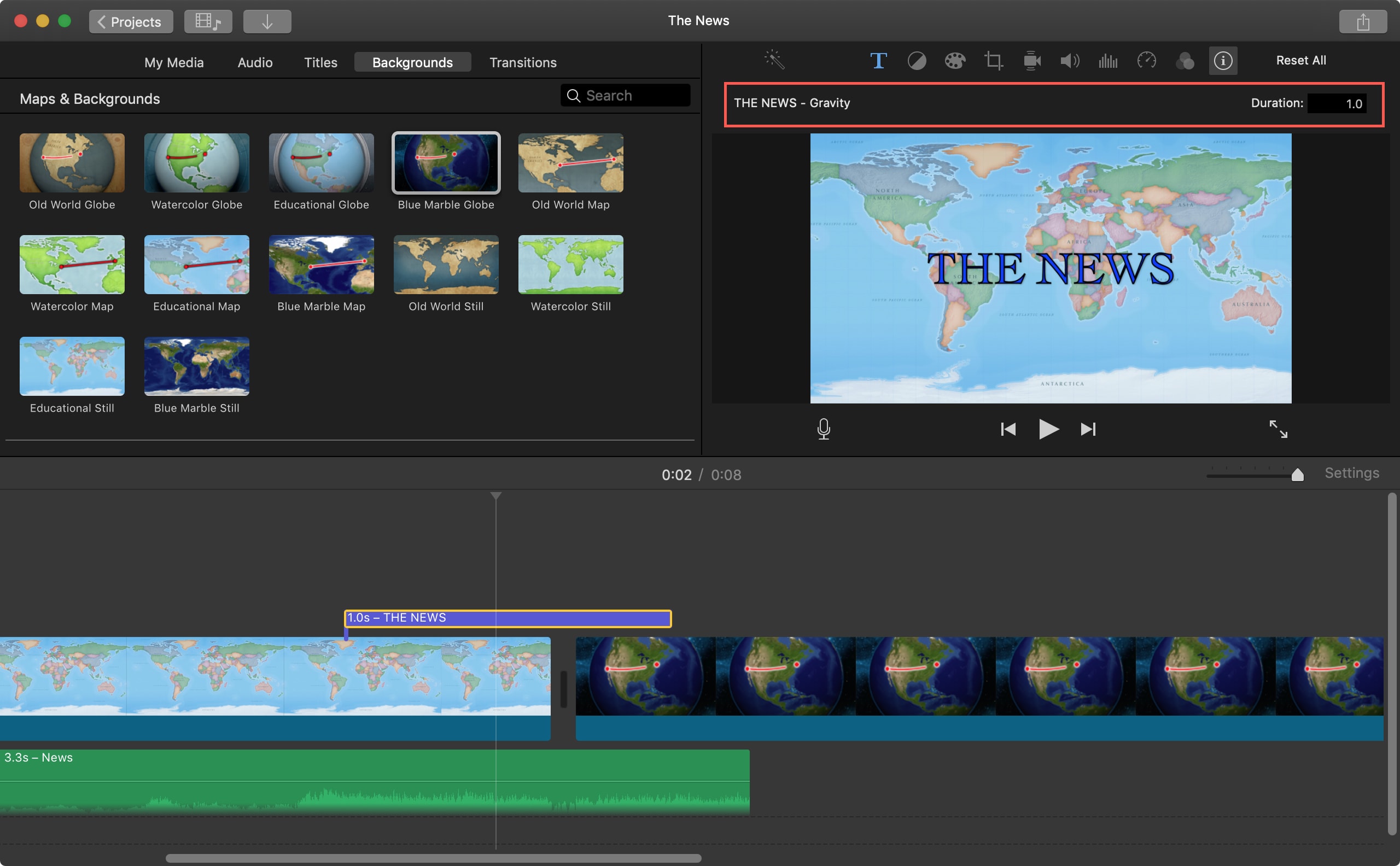
Ubah teks atau gaya judul
Anda dapat mengubah teks dan gaya jika Anda menginginkan sesuatu yang berbeda. Untuk mengubah teks, klik itu judul pada timeline dan kemudian ubah teks di viewer.
Jika Anda ingin mengubah gaya, pilih judul pada garis waktu klik Judul di browser lalu Klik dua kali gaya judul. Anda mau Gaya baru akan menggantikan yang asli yang Anda pilih, tetapi teks dan durasinya akan tetap sama.
Hapus judul
Untuk menghapus judul, cukup pilih itu pada timeline dan kemudian tekan tombol Anda Hapus kunci atau Klik kanan pada judul pada timeline dan pilih Potong dari menu konteks.

Judul film di iPhone dan iPad
Tambahkan judul
Di iMovie di iOS, Anda tidak memiliki gaya judul yang cukup; sebenarnya kurang dari 10 sekarang. Tetapi Anda masih bisa menambahkan yang keren lainnya dengan mengikuti langkah-langkah ini.
1) Ketuk klip di timeline film Anda di mana Anda ingin menambahkan judul.
2) Sentuh itu Tombol judul (huruf "T") di bagian bawah.
3) Gulir ke kanan untuk melihat semua gaya judul terbaru ketuk untuk memilih satu.
4) Sentuh di dalam kotak judul di pratinjau film di bagian atas dan kemudian tulis teks untuk judul Anda saat papan ketik Anda muncul.

Posisikan judul
Di iMovie di iOS, Anda memiliki dua opsi di mana Anda ingin judulnya muncul di layar film Anda; di tengah atau sudut kiri bawah.
Anda dapat membuat pilihan saat menambahkan atau setelah judul dengan memilih klip dengan judul dan mengetuk Tombol judul.
Di bawah gaya judul, pilih satu Pusat atau Kurangi untuk memposisikan judul Anda.
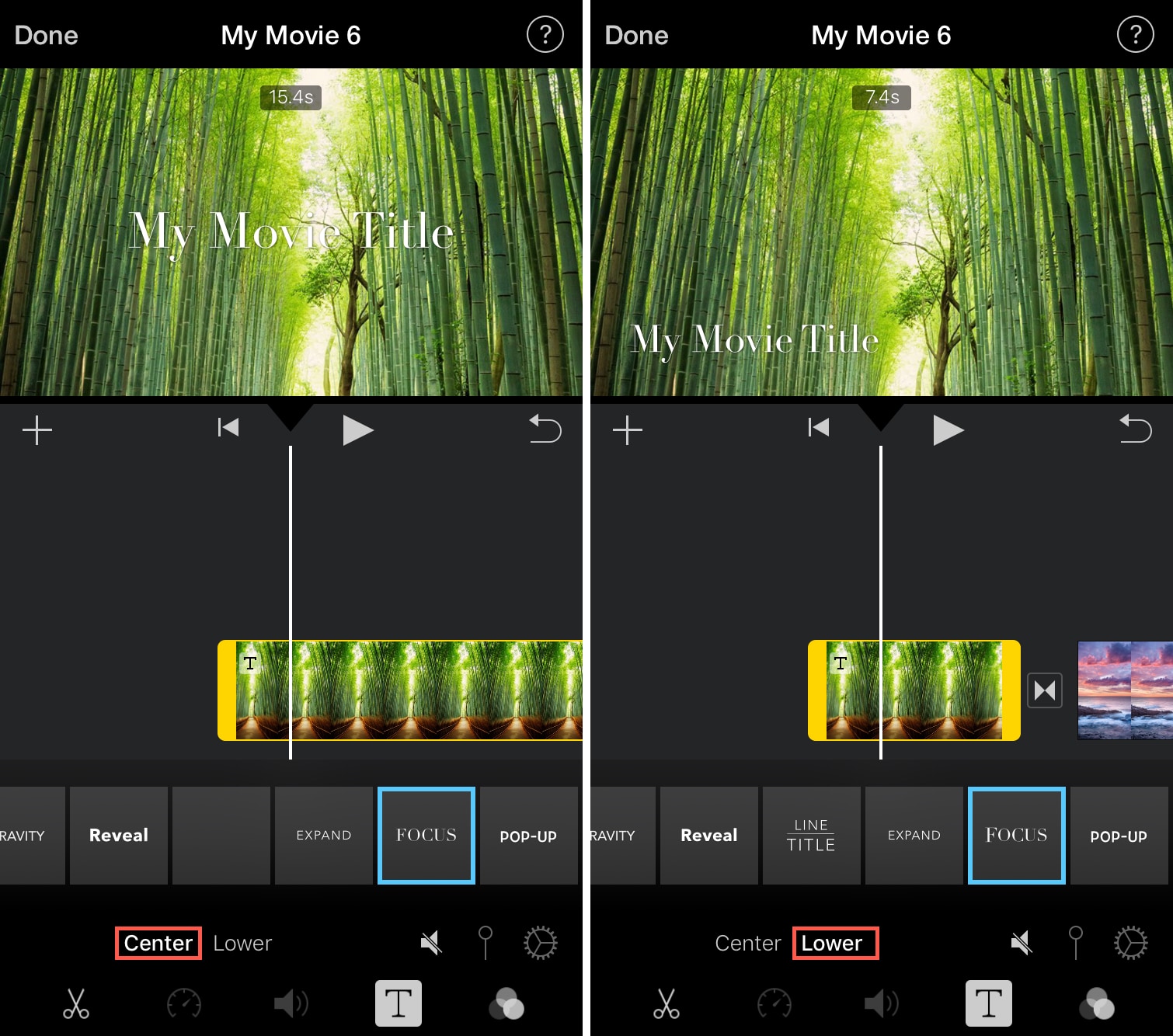
Ubah teks atau gaya judul
Anda dapat mengubah teks dan gaya jika Anda menginginkan sesuatu yang berbeda. Untuk mengubah teks, sentuh klipnya Dengan judul di timeline, ketuk Tombol juduljadi ubah teksnya di kotak pratinjau judul.
Jika Anda ingin mengubah gaya, ketuk tombol Judul dan pilih gaya baru yang menggantikan yang Anda pilih sebelumnya, tetapi teks akan tetap sama.
Hapus judul
Jika Anda memutuskan untuk menghapus judul dari film Anda, itu mudah. Sekali lagi pilih klip dengan judul dan ketuk Tombol judul.
Lanjutkan ke kiri gaya judul dan ketuk Tidak ada. Ini akan menghapus judul Anda.
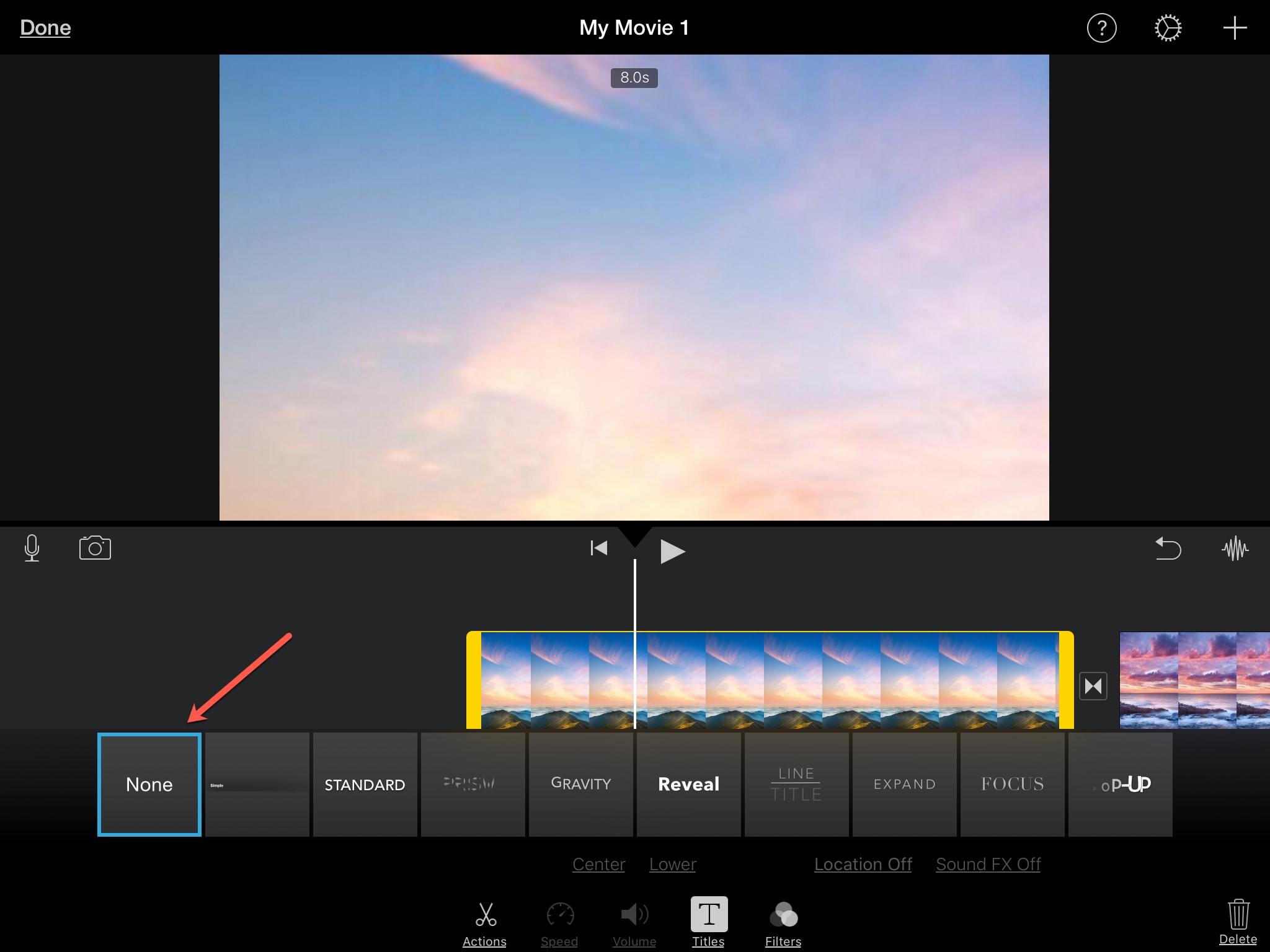
Judul cuplikan di iMovie
Anda memiliki opsi terbatas dengan judul jika Anda memilih untuk membuat trailer alih-alih proyek film di Mac atau iOS. Pada dasarnya, Anda dapat mengubah nama judul.
Di dalam Skema tab untuk klik lanjut atau ketuk pada kotak Kotak nama film dan tulis judul baru Anda.
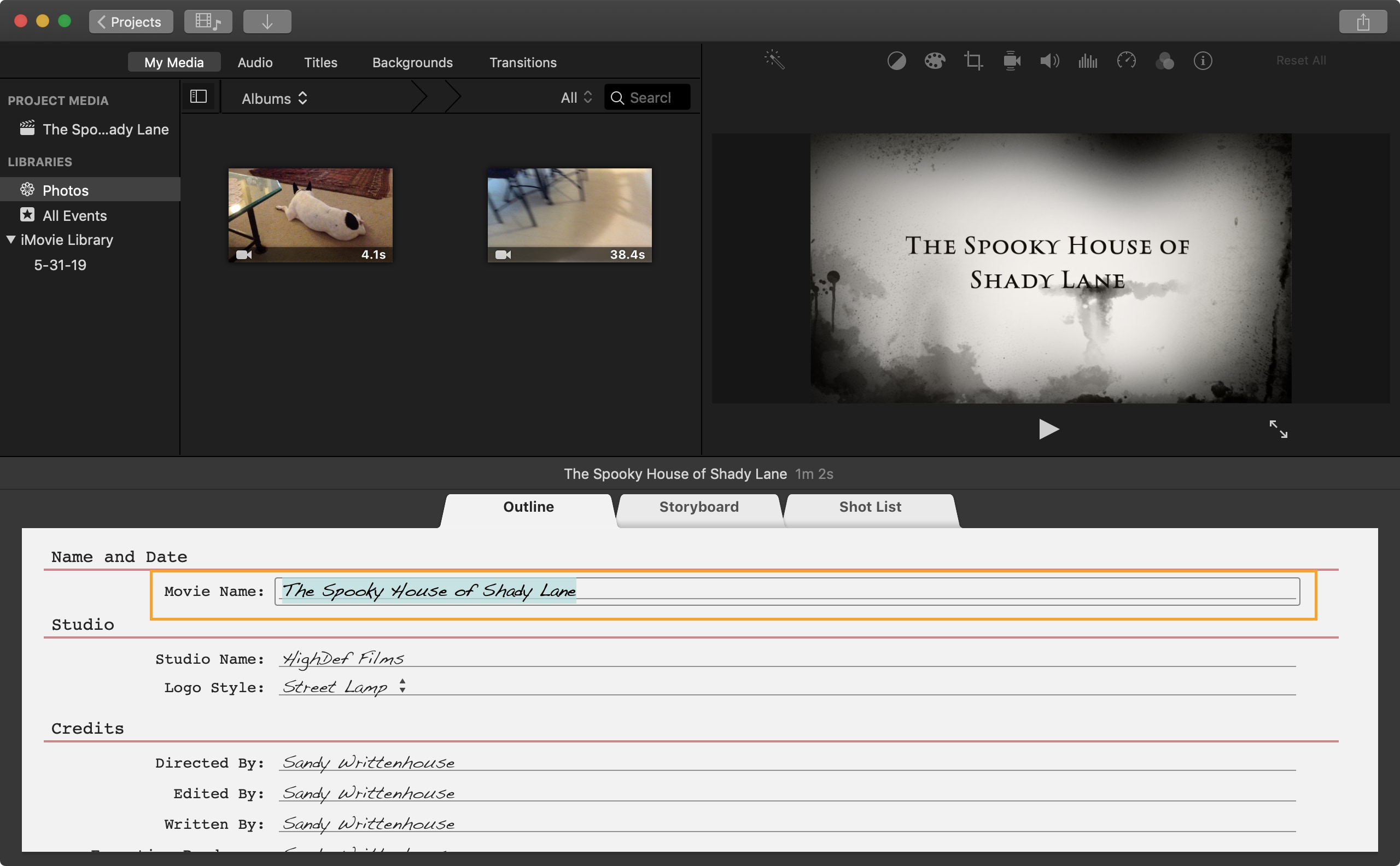
Bungkus itu
Bekerja dengan judul sangat mudah. iMovie. Di Mac Anda, Anda dapat menambahkan, memformat, memindahkan, dan menyesuaikan judul, dan di iOS, Anda dapat menambah, mengubah, dan memposisikan ulang. Plus, itu semua hanya membutuhkan beberapa klik atau ketukan untuk membuat judul Anda bermakna dan berkesan seperti film Anda.
Dan jika film baru Anda belum dimulai, pastikan untuk melihat tutorial kami tentang membuat proyek baru di iMovie.